כיצד לשנות במהירות גודל של אצווה בגודל תמונות מרובות עם ImageMagick

הערה: הדרכה זו מכסה שינוי גודל התמונות ב-Microsoft Windows, ההוראות עשויות להשתנות עבור רבות ממערכות ההפעלה האחרות ש- ImageMagick תפעיל. יתכן שתצטרך להיות מחובר כמנהל כדי להתקין כראוי את ImageMagick.
כדי להקל על זה, לפני שנתחיל, עליכם להכניס את כל התמונות שתרצו לשנות את הגודל לתיקיה אחת במחשב שלך.
שלב 1 - הורד
בקר בדף ההורדה של ImageMagick * ותפוס את המתקין התואם את מערכת ההפעלה שלך. אם אינכם בטוחים באיזה מהן להשתמש, פשוט תפוסו את המובילה (win32 דינמי ב 16 סיביות לפיקסל).
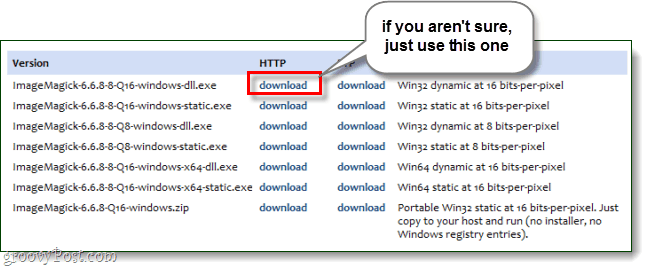
שלב 2
ההתקנה היא פשוטה, סתם לחץ על הבא כמה פעמים.
</ p>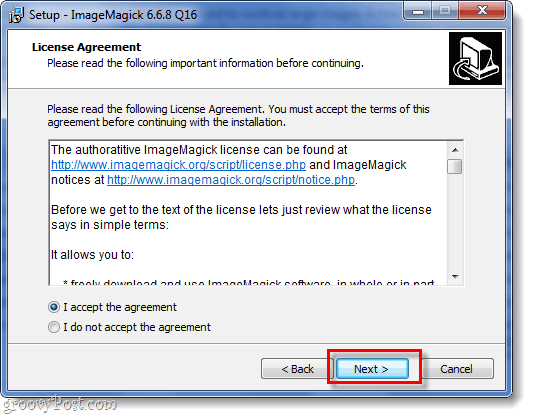
במהלך ההתקנה תוכלו להסיר את אפשרות סמל שולחן העבודה אם תרצו, ולהוסיף אחרים - רק וודאו שכן הוסף ספריית יישומים לנתיב המערכת שלך נשאר בדוק! זה הופך את זה כך ששורת ה- cmd בחלונות תזהה את פקודות ImageMagick.
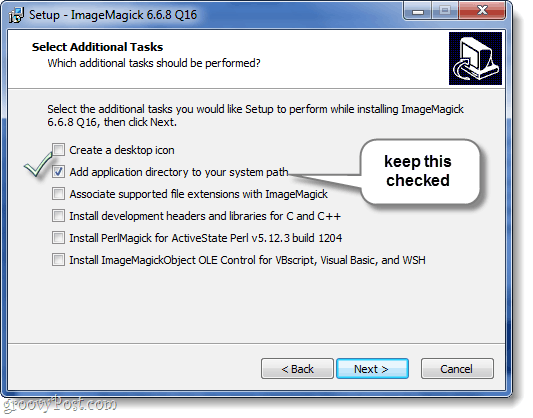
לאחר סיום ההתקנה, הגיע הזמן לפתוח את שורת ה- cmd.
שלב 3
לחץ על החלונות התחל תפריט Orb ואז סוג cmd לתיבת החיפוש ו - ללחוץ להיכנס.
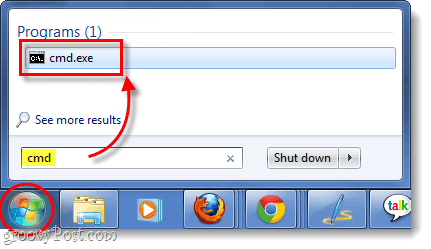
שלב 4
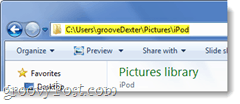
לשם כך השתמש ב- תקליטור (שנה ספרייה) פקודה. דרך קלה להשיג את נתיב התיקיות היא פשוט להעתיק אותו מסרגל הכתובות תוך כדי הצגת התיקיה ב- Explorer. אתה יכול אז מקש ימני בשורת ה- cmd ל- הדבק זה ב.
כל שעליך לעשות הוא להקליד תקליטור מסלול תיקיות. לדוגמה התיקיה המלאה בתמונות שאני רוצה לשנות את גודל היא תקליטור C: UsersgrooveDexterPicturesiPod.
</ p>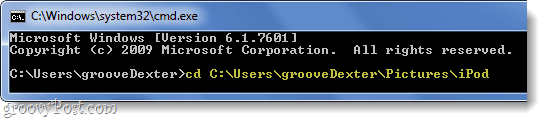
שלב 5
עכשיו כשאנחנו בתיקיה הנכונה, עלינו רק להזין את הפקודה הנכונה ImageMagick.
לשינוי גודל, השתמש בפקודה הבאה:
convert –resize 800x800 *.jpgאתה יכול להתאים אישית כמה חלקים שונים של פקודה זו כדי לענות על הצרכים שלך.
- 800 × 800 - זהו הרוחב המרבי שלךאיקסגובה בפיקסלים. התצלום שלך ישמור על יחס הגובה שלו אבל הוא ישתנה תמיד בגודל קטן יותר מהמספרים שתזין.
- * .jpg - אם יש לך תמונות שנמצאות בתבנית PNG, GIF או בפורמט אחר, עליך לשנות זאת כדי להתאים לסיומת הקובץ של התמונה שלך.
- להמיר - פקודת ההמרה נחוצה והיא תעשה זאתצור עותק של התמונות שלך; ולא להחליף אותם. אם תרצה שתפעל את התמונות שלך ישירות מבלי ליצור עותק, שנה את המרה ל- מותר. ניתן למצוא פקודות נוספות ב- ImageMagick כאן.
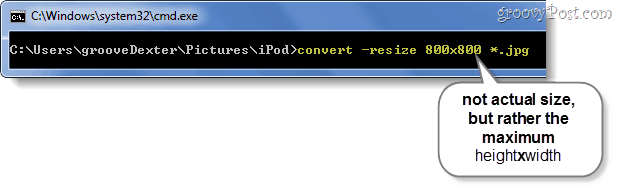
בוצע!
אם השתמשת בפקודת ההמרה, תשנה את גודל העותקים של התמונות שלך, ואילו אם היית משתמש במאבק, התמונות שלך היו ישירות שינוי גודל. כעת יש לשנות את גודל כל התמונות שלך לפחות מ- 800 × 800 (או בכל גודל שציינת) כך שתוכל להעלות ולשתף אותן בקלות. אך אנו יודעים שכנראה היית זקוק לכך להעלאת תמונות ללא הגבלה ל- Picasa. ;)
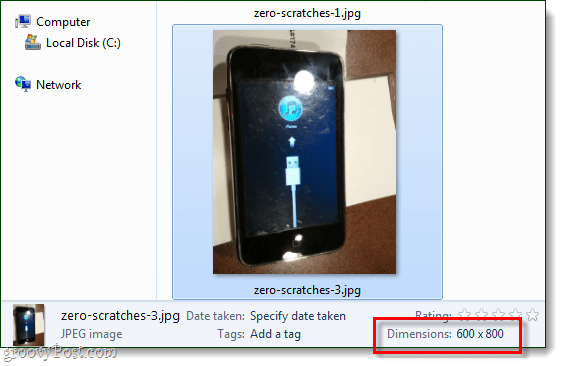










השאר תגובה